- Autor Jason Gerald [email protected].
- Public 2024-01-19 22:14.
- E modifikuara e fundit 2025-01-23 12:47.
Ky wikiHow ju mëson se si të ndryshoni temën në Twitter. Ndërsa opsionet e personalizimit të temës Twitter janë të kufizuara, ju ende mund të ndryshoni ngjyrën e temës në çdo ngjyrë në spektrin e ngjyrave HTML. Ju mund ta ndryshoni temën vetëm përmes faqes së internetit të Twitter.
Hapi
Pjesa 1 nga 2: Gjetja e ngjyrave
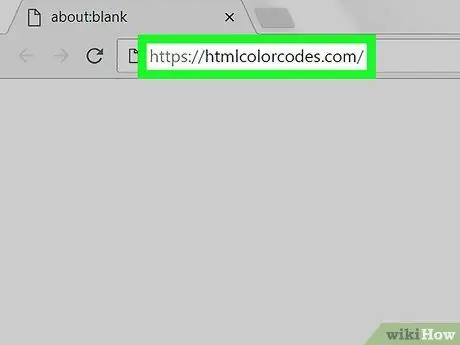
Hapi 1. Hapni faqen e internetit të Kodeve të Ngjyrave HTML
Vizitoni https://htmlcolorcodes.com/ përmes shfletuesit të uebit të kompjuterit tuaj. Kjo faqe ju lejon të merrni kodet e ngjyrave që mund të futni në Twitter për t'i përdorur si ngjyra temash.
Nëse dëshironi të zgjidhni vetëm ngjyrat që janë tashmë të disponueshme (të paracaktuara) në Twitter, kaloni në metodën tjetër
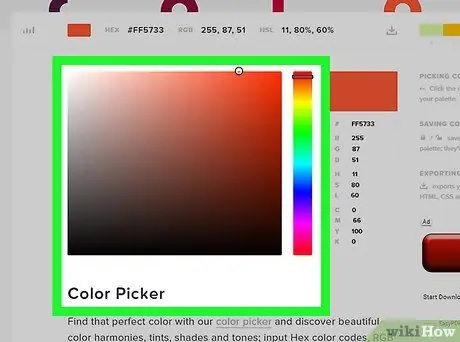
Hapi 2. Rrëshqiteni faqen derisa të arrijë në zgjedhësin e ngjyrave
Kjo dritare e marrjes së ngjyrave është një katror me gradientë të ngjyrave të ndryshme dhe shfaqet në qendër të faqes.
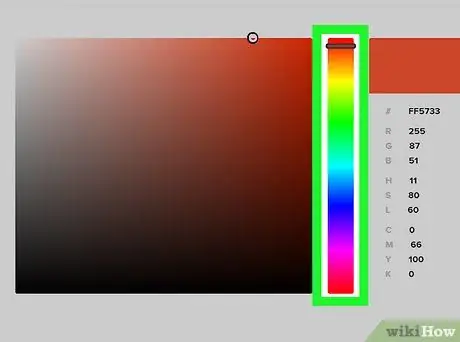
Hapi 3. Zgjidhni ngjyrën kryesore
Klikoni dhe tërhiqni shiritin vertikal të ngjyrave lart ose poshtë për të zgjedhur ngjyrën kryesore që dëshironi të përdorni në Twitter.
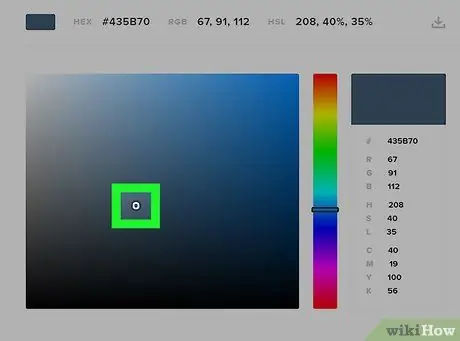
Hapi 4. Rreshtoni ngjyrat
Klikoni dhe tërhiqni rrethin në qendër të dritares së zgjedhësit të ngjyrave derisa të shihni ngjyrën që dëshironi të përdorni në drejtkëndëshin me ngjyrë në të djathtë të shiritit vertikal të ngjyrave. Kjo ngjyrë do të përdoret më vonë në temë.
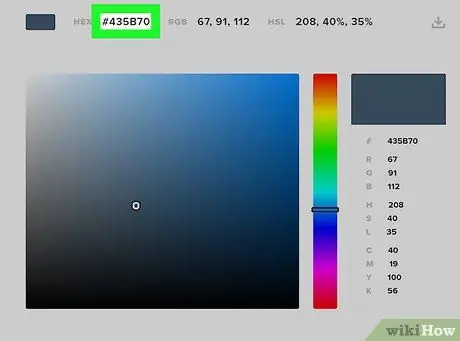
Hapi 5. Rishikoni kodin e ngjyrave
Pranë titullit "#" nën drejtkëndëshin me ngjyrë, do të shihni një numër me gjashtë karaktere. Ky kod duhet të futet në Twitter.
Pjesa 2 nga 2: Ndryshimi i Tema
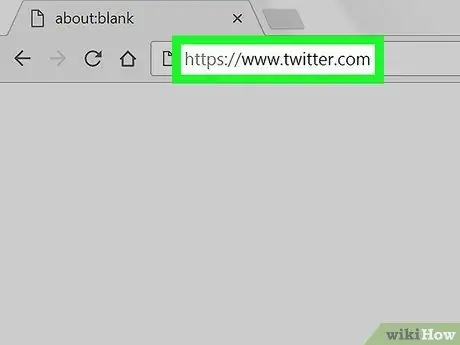
Hapi 1. Hapni Twitter
Vizitoni https://www.twitter.com/ përmes shfletuesit të uebit të kompjuterit tuaj. Faqja kryesore e Twitter do të hapet nëse jeni regjistruar në llogarinë tuaj.
Nëse jo, shkruani adresën tuaj të emailit në Twitter (ose emrin e përdoruesit) dhe fjalëkalimin para se të vazhdoni
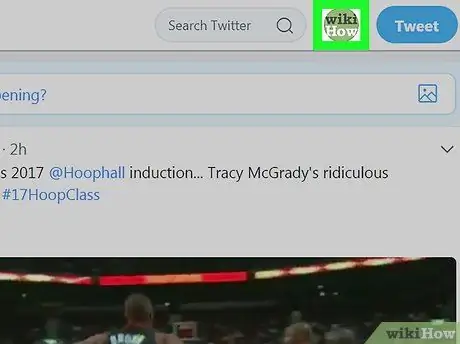
Hapi 2. Klikoni ikonën e profilit
It'sshtë një ikonë rrethi në këndin e sipërm të djathtë të faqes. Një menu zbritëse do të shfaqet pas kësaj.
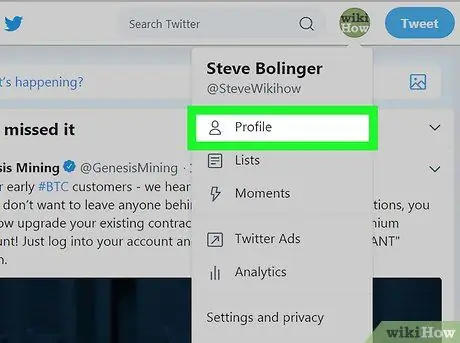
Hapi 3. Kliko Profili
Ky opsion është në menunë zbritëse. Pas kësaj, do të çoheni në faqen e profilit.
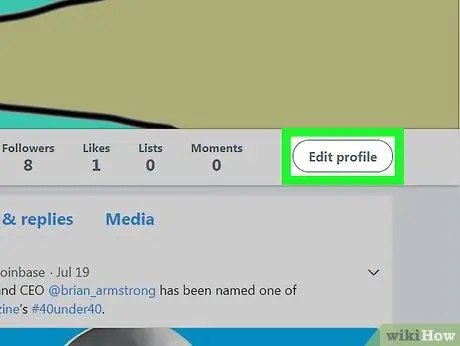
Hapi 4. Kliko Redakto profilin
Shtë në këndin e poshtëm të djathtë të fotografisë së kopertinës së faqes tuaj të profilit.
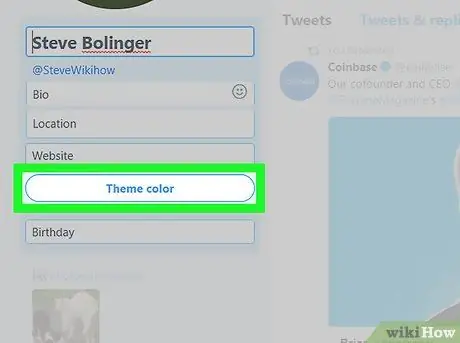
Hapi 5. Shkoni poshtë dhe klikoni në Ngjyra e temës
Ky opsion është në anën e majtë të faqes. Një segment me katrorë me shumë ngjyra do të shfaqet.

Hapi 6. Klikoni
Shtë në këndin e poshtëm të djathtë të segmentit të tabelave me ngjyra. Fusha e tekstit do të shfaqet pas kësaj.
Nëse dëshironi të përdorni vetëm opsionet e dhëna të ngjyrave, klikoni ngjyrën e dëshiruar dhe kaloni hapin tjetër

Hapi 7. Shkruani kodin e ngjyrave
Shkruani kodin e ngjyrave në fushën e tekstit. Kutia me simbolin + ”Në të do të ndryshojë ngjyrën në ngjyrën që ju zgjidhni.
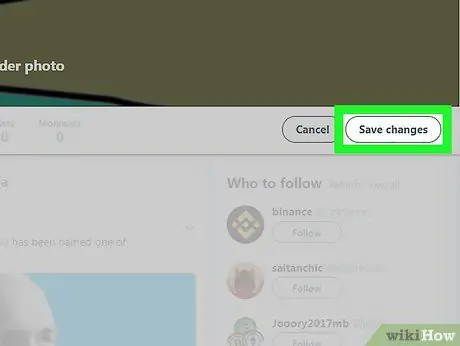
Hapi 8. Lëvizni nëpër ekran dhe klikoni Ruaj ndryshimet
Shtë në këndin e sipërm të djathtë të faqes. Pas kësaj, tema do të aplikohet në profilin e Twitter.






